Nuestras vidas están llenas de momentos preciosos capturados a través de fotografías: desde celebraciones de cumpleaños a vacaciones familiares, y todo lo demás. Pero, ¿qué ocurre cuando cambias de dispositivo o necesitas acceder a esas memorias en un dispositivo diferente? Transferir fotos entre dispositivos puede parecer desalentador, pero no tiene por qué serlo.
En esta guía, te mostraremos formas sencillas de mover tus preciadas fotos de un dispositivo Samsung a un iPad, garantizando que tus recuerdos permanezcan a tu alcance, independientemente del dispositivo que estés utilizando.
Aprende diferentes métodos para transferir fotos de Samsung al iPad con sólo unos clics.
En este artículo encontrarás lo siguiente:
¿Por qué y puedes transferir fotos de Samsung al iPad?
Transferir fotos es esencial para mantener tus recuerdos organizados y accesibles en todos tus dispositivos. Tal vez te hayas actualizado a un nuevo y reluciente iPad y quieras llevar contigo tu colección de fotos. O quizás prefieras editar y compartir fotos en la pantalla más grande y vibrante del iPad. Sea cual sea la razón, la posibilidad de transferir fotos sin problemas es un cambio de juego.
La buena noticia es que puedes transferir fotos de un dispositivo Samsung a un iPad. Existen varios métodos para transferir fotos de Samsung al iPad, cada uno con sus ventajas únicas. Algunas incluyen aplicaciones de terceros, mientras que otras utilizan funciones integradas o soluciones de almacenamiento en la nube.
Cómo transferir fotos de Samsung al iPad
Ahora, vamos a explorar en detalle los mejores métodos para transferir fotos de Samsung al iPad, para que puedas elegir el que mejor se adapte a tus necesidades.
Transfiere fotos de Samsung al iPad en un clic
Wondershare MobileTrans - Transferencia Telefónica es una potente herramienta de terceros que simplifica el proceso de transferencia de datos, incluidas fotos, entre distintos dispositivos. Este método es ideal para quienes desean una solución sencilla y fácil de usar que funcione en varias plataformas y tipos de archivo.
Wondershare MobileTrans
Transfiere tus datos de Samsung al iPad fácilmente
- Sin perder datos. Sin fuga de datos.
- Soporta más de 18 tipos de datos, incluidos archivos, fotos, videos, apps, contactos, etc.
- Compatible con más de 6.000 tipos de dispositivos Android e iOS.

 4.5/5 Excelente
4.5/5 ExcelenteA continuación te explicamos cómo utilizar MobileTrans para transferir fotos de Samsung al iPad:
Paso 1: Descarga e Instala MobileTrans en tu Computador. Conecta tu dispositivo Samsung y tu iPad a la computadora mediante cables USB. Abre MobileTrans y cambia a la opción"Transferencia Telefónica" y selecciona “de teléfono a teléfono”.

Paso 2: Elige tu dispositivo Samsung como origen y tu iPad como destino. Selecciona la opción "Fotos" y elige los álbumes de fotos o imágenes concretos que quieras transferir.

Paso 3: Haz clic en "Iniciar" para comenzar el proceso de transferencia.
Wondershare MobileTrans ofrece una interfaz fácil de usar y admite una amplia gama de tipos de archivo, lo que lo convierte en una opción cómoda para transferir fotos y otros datos entre dispositivos.
Mover fotos de Samsung al iPad con iTunes
Si eres un entusiasta de Apple y prefieres seguir con el software nativo, iTunes puede ayudarte a transferir fotos de tu dispositivo Samsung a tu iPad. Este método implica un Paso adicional de transferir primero las fotos a tu computadora, por lo que es una opción adecuada para quienes se sienten cómodos con iTunes y prefieren un enfoque más familiar.
Aquí te presentamos cómo transferir una foto de Samsung al iPad con iTunes:
Paso 1: Conecta tu dispositivo Samsung a la computadora y transfiere las fotos deseadas a una carpeta de la computadora.
Paso 2: Abre iTunes en tu computadora y conecta tu iPad. Haz clic en el icono "Dispositivo" y selecciona tu iPad.
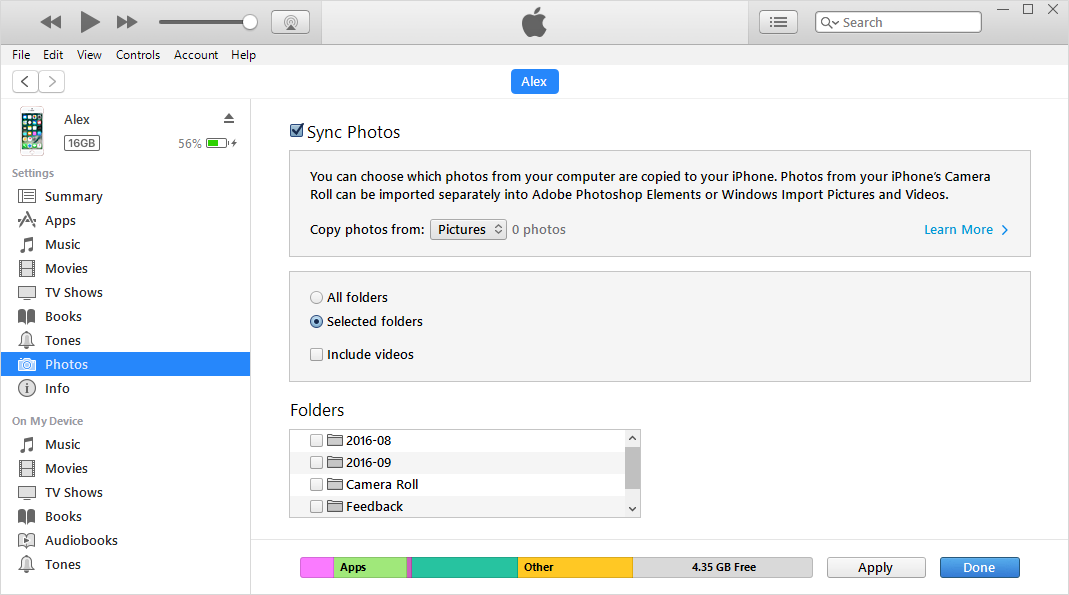
Paso 3: Bajo la sección "Fotos", revisa la opción "Sincronizar Fotos". Elige la carpeta que contiene las fotos que transferiste desde tu dispositivo Samsung.
Paso 4: Haz clic en "Solicitar" o "Sincronizar" para transferir las fotos del computador al iPad.
Este método puede ser más adecuado para quienes ya estén familiarizados con iTunes y prefieran utilizar el software nativo de Apple.
Utiliza iCloud para transferir fotos de Samsung al iPad
El servicio iCloud de Apple ofrece una forma sencilla de sincronizar tus fotos en todos tus dispositivos Apple, incluido tu iPad. Este método es perfecto para quienes están profundamente integrados en el ecosistema de Apple y valoran la comodidad de tener sus fotos sincronizadas automáticamente y accesibles en todos sus dispositivos.
He aquí cómo hacerlo:
Paso 1: En tu dispositivo Samsung, abre un navegador web y ve a www.icloud.com. Inicia sesión con tu ID de Apple y tu contraseña.
Paso 2: Selecciona la opción "Fotos" y activa "Subir desde Google Fotos" o "Subir desde la Galería de Samsung". Tus fotos de Samsung comenzarán a cargarse en tu biblioteca de Fotos de iCloud.
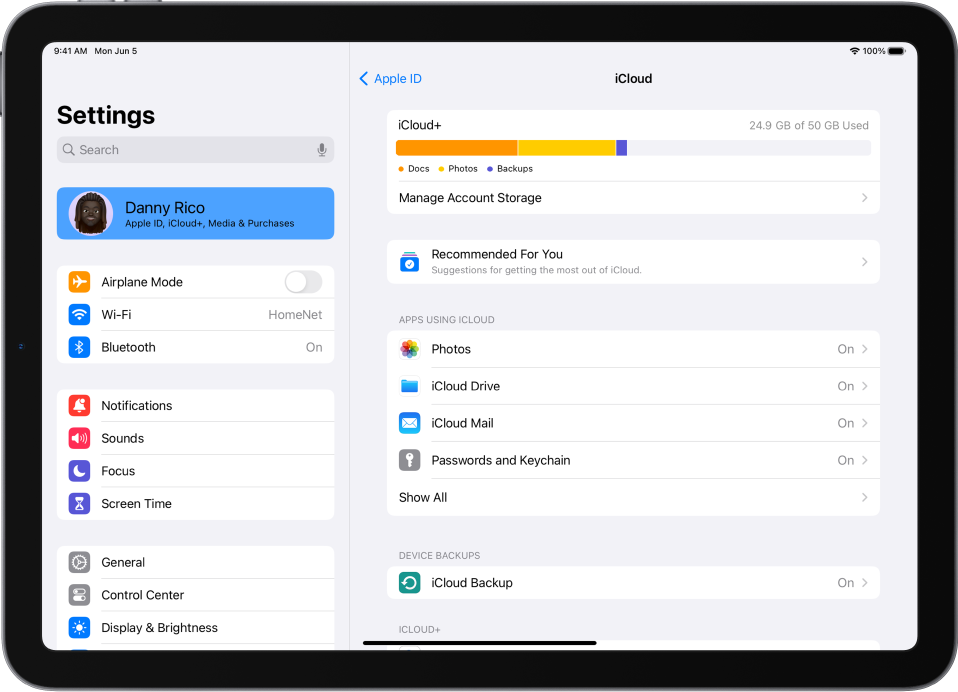
Paso 3: En tu iPad, ve a Ajustes > [Tu nombre] > iCloud > Fotos y activa Fotos de iCloud.
Tus fotos de Samsung se sincronizarán y aparecerán en la app Fotos de tu iPad.
El uso de iCloud garantiza que tus fotos estén accesibles en todos tus dispositivos Apple, lo que la convierte en una solución cómoda para quienes están profundamente integrados en el ecosistema de Apple. Sin embargo, este método requiere subir primero tus fotos a iCloud.
Transfiere fotos de Samsung al iPad a través de Google Drive
Para una solución multiplataforma basada en la nube, Google Drive es una opción excelente para transferir fotos de Samsung al iPad. Este método es ideal para quienes prefieren una solución que funcione sin problemas en distintos sistemas operativos y dispositivos, ofreciendo flexibilidad y accesibilidad.
He aquí cómo hacerlo:
Paso 1: En tu dispositivo Samsung, abre la aplicación Google Drive e inicia sesión con tu cuenta de Google. Sube las fotos que quieras transferir a una carpeta específica de Google Drive utilizando la opción “Guardar para Conducir” en tu teléfono Samsung.
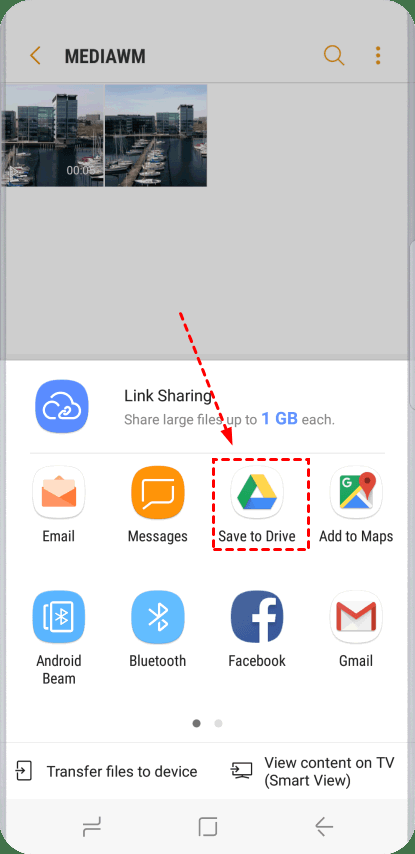
Paso 2: En tu iPad, abre la aplicación Google Drive.
Accede con la misma cuenta de Google y navega hasta la carpeta que contiene las fotos subidas.
Paso 3: Descarga o visualiza las fotos directamente desde la aplicación Google Drive en tu iPad.
Google Drive ofrece compatibilidad entre plataformas, por lo que es una opción cómoda para transferir fotos entre dispositivos, independientemente de sus sistemas operativos.
Transfiere fotos de Samsung al iPad con Move to iOS
Si vas a cambiar de un dispositivo Samsung a un iPad, la aplicación de Apple Mover a iOS está diseñada específicamente para este fin. Este método agiliza el proceso de migración de datos, garantizando una transición fluida de tus fotos y otros datos a tu nuevo iPad. Es la solución perfecta para quienes adoptan el ecosistema iOS.
He aquí cómo utilizarlo:
Paso 1: En tu dispositivo Samsung, descarga e instala la aplicación Mover a iOS desde Google Play Store.
Paso 2: En tu nuevo iPad, sigue el proceso de configuración inicial hasta que llegues a la pantalla "Aplicaciones y Datos".
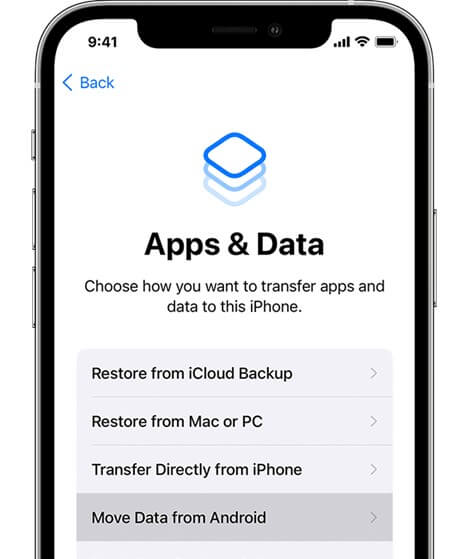
Paso 3: Pulsa la opción "Mover Datos de Android" y sigue las instrucciones en pantalla. En tu dispositivo Samsung, abre la aplicación Mover a iOS y sigue las indicaciones para establecer una conexión segura con tu iPad.
Paso 4: Selecciona la opción "Fotos" y elige los álbumes de fotos o imágenes concretos que quieras transferir. Espera a que se complete el proceso de transferencia y tus fotos estarán disponibles en tu nuevo iPad.
Move to iOS es una solución diseñada por Apple específicamente a medida para la migración de datos sin problemas al cambiar de un dispositivo Android a un dispositivo iOS, por lo que es una opción conveniente para los ecosistemas de transición.
Conclusión
Transferir fotos de Samsung al iPad es un proceso sencillo con múltiples soluciones viables. Tanto si prefieres utilizar herramientas de terceros como Wondershare MobileTrans, el software nativo de Apple como iTunes, soluciones basadas en la nube como iCloud o Google Drive, o la aplicación dedicada Move to iOS, hay una opción que se adapta a tus preferencias y necesidades.
Siguiendo las instrucciones Paso a Paso que se proporcionan en esta guía, puedes asegurarte de que tus preciados recuerdos capturados a través de fotografías se transfieran de forma segura y sean fácilmente accesibles en tu nuevo iPad.
Disfruta de la comodidad de tener tu colección de fotos al alcance de la mano, perfectamente integrada en la fototeca de tu iPad.

 4.5/5 Excelente
4.5/5 ExcelentePREGUNTAS FRECUENTES
-
P: ¿Puedo transferir fotos de Samsung al iPad de forma inalámbrica?
Sí, puedes transferir fotos de forma inalámbrica utilizando soluciones basadas en la nube como iCloud o Google Drive, o aprovechando la aplicación Mover a iOS si vas a cambiar de un dispositivo Samsung a un iPad. -
P: ¿La transferencia de fotos de Samsung al iPad las eliminará de mi dispositivo Samsung?
No, el proceso de transferencia suele crear una copia de las fotos en tu iPad, dejando intactos los archivos originales en tu dispositivo Samsung. -
P: ¿Cómo puedo asegurarme de que se conserva la calidad de las fotos durante el proceso de transferencia?
La mayoría de los métodos, incluidas las herramientas de terceros y las soluciones basadas en la nube, están diseñados para mantener la calidad original de la foto durante el proceso de transferencia. Sin embargo, siempre es buena idea volver a comprobar las fotos transferidas para asegurarte de que cumplen tus expectativas. -
P: ¿Puedo transferir selectivamente álbumes de fotos o imágenes específicas de Samsung al iPad?
Sí, la mayoría de los métodos te permiten elegir qué álbumes de fotos o imágenes individuales quieres transferir, lo que te da el control sobre el proceso. -
P: ¿Necesito mantener mis dispositivos conectados durante todo el proceso de transferencia?
Depende del método que elijas. Algunos métodos, como el uso de MobileTrans o iTunes, requieren que tus dispositivos permanezcan conectados hasta que se complete la transferencia, mientras que las soluciones basadas en la nube pueden permitirte iniciar la transferencia y desconectar tus dispositivos una vez que comience el proceso de carga o descarga.






